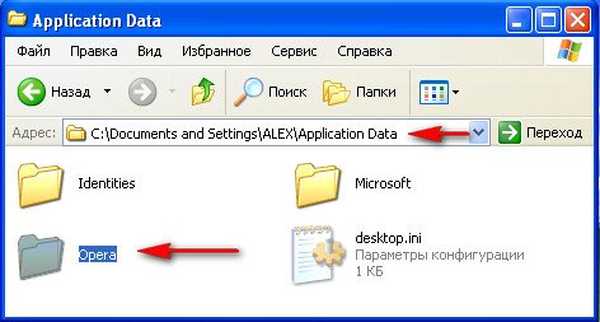Opera sa neotvorí, čo mám robiť? Popisujem celý problém: Po reštarte sa otvorí, ale keď sa pokúsim získať prístup k mail.ru, spolužiakom a niektorým iným webom, prehliadač jednoducho zlyhá. Pri opakovaných pokusoch o začatie sa môže otvoriť alebo možno nie. Najdôležitejšie je, že preinštalovanie opery nepomôže, je to desivé. Prišiel kamarát, trochu mu rozumie, ale nič nedokázal. Je to naozaj preto, že musíte preinštalovať systém Windows. Správa napísala na web remontcompa.ru, mimochodom, už mi viac ako raz pomohli a teraz sú ticho, pravdepodobne unavené. Možno niekto povie, čo sa deje, pretože na tomto webe je veľa ľudí. boris.
Opera sa neotvorí
Po prvé, najjednoduchšie a najrýchlejšie vymazanie vyrovnávacej pamäte prehliadača Opera, kvôli rýchlosti, všetkých informácií, ktoré nájdete v sieti, prehliadač ukladá vyrovnávaciu pamäť (konkrétny priečinok na pevnom disku), často sa v tomto priečinku nazhromaždí veľa nevyžiadaných súborov, pretože tento prehliadač beží pomaly a s chybami a niekedy sa vôbec neotvára.
Ak nemôžete otvoriť prehliadač Opera, otvorte správcu úloh a zistite, či proces opera.exe funguje. Ak je spustená, ukončite ju a reštartujte operu, mala by fungovať, v opere dôjde k takejto chybe, prehliadač je zatvorený a proces beží..
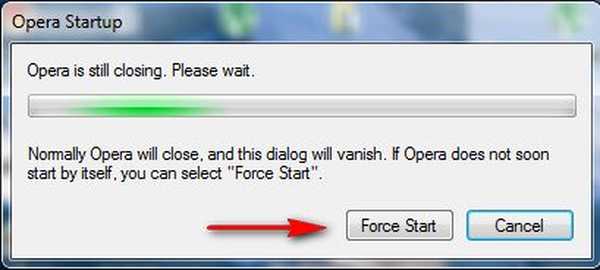
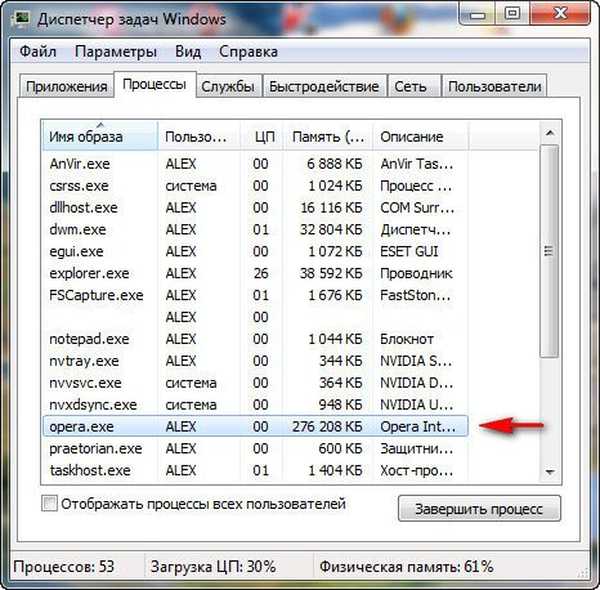
ak opera sa neotvorí alebo stránky v opere sa neotvárajú a používatelia sa tiež nemôžu prihlásiť do svojho profilu pomocou určitých zdrojov, napríklad Odnoklassniki. Riešenie tohto problému existuje a je to veľmi jednoduché. Použil som ho 1000-krát, ak nie viac. Je vhodný pre systémy Windows XP a Windows 7 a pre všetky ostatné prehliadače tretích strán, či už ide o prehliadač Google Chrome alebo Mozilla Firefox, existujú rovnaké chyby. Najdôležitejšou vecou nie je ponáhľať sa a robiť všetko dôsledne.
- Prečo preinštalovanie opery nepomôže s problémami? Pretože chyba je v dočasných súboroch umiestnených NIE v osobnom priečinku prehliadača.
Windows v procese práce s akoukoľvek aplikáciou, ako je napríklad Opera, ukladajú priebežný výsledok, tj históriu vašich návštev na internete a nielen do takzvaných dočasných súborov, ktoré sú umiestnené v dočasných priečinkoch TEMP, Prefetch, ako aj AppData, Application Data. Ak operu alebo niektoré stránky na internete nemôžete otvoriť, v prvom rade musíte vyčistiť dočasné priečinky, pretože v nich je chyba.
Najdôležitejšie je, že priečinky, s ktorými budeme pracovať, majú atribút Skrytý, musíte ho odstrániť, inak ich neuvidíte. počítačový->zpravidelnit->Možnosti priečinka a vyhľadávania->vyhliadka-> Zrušte začiarknutie položky Skryť chránené systémové súbory-> Začiarknite políčko Zobraziť jednotky so skrytými súbormi.
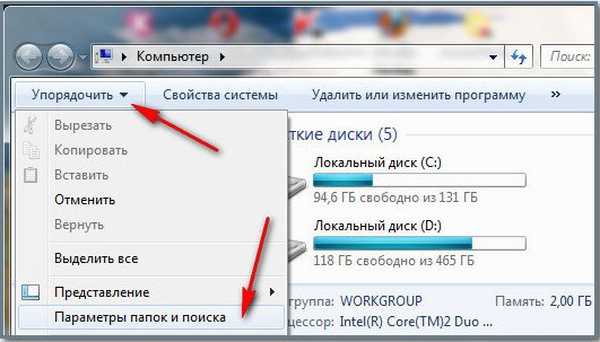
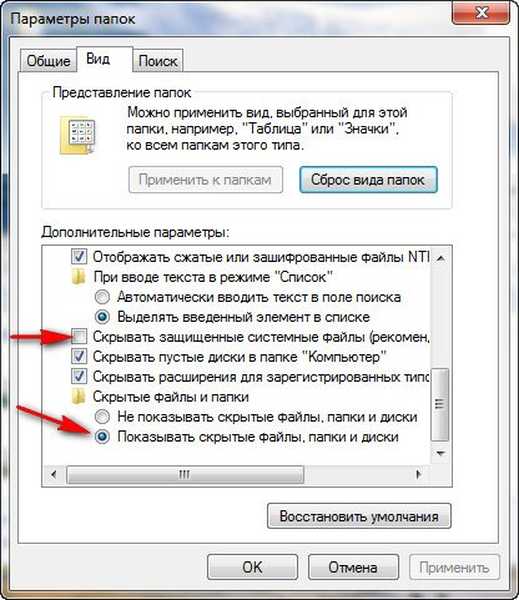
- Nájdeme a odstránime úplne dočasný operný priečinok na adrese: C: \ Users \ Username, v mojom prípade ALEX \ AppData \ Roaming \ Opera, kde C je oddiel s nainštalovaným operačným systémom.
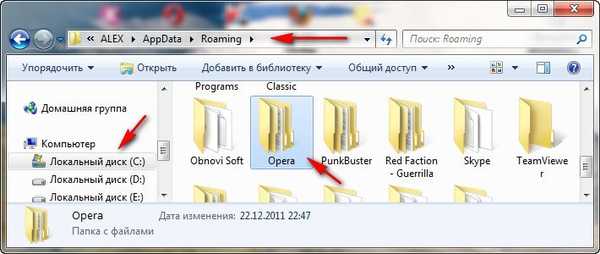
- Musí sa tiež odstrániť priečinok C: \ Users \ Username \ AppData \ Local \ Opera..

- Ďalej, tretí a štvrtý, ale vo väčšine prípadov to nie je potrebné.
- V priečinku Prefetch vymažte všetky súbory, ktoré spomínajú náš prehliadač, ich bude niekoľko, napríklad: C: \ WINDOWS \ Prefetch \ OPERA.EXE-6DB9CDD6.pf

- Odstráňte samotný program Opera v ponuke Odinštalovať alebo Zmeniť programy, ako aj zostávajúci operný priečinok z priečinka C: \ Program Files \ Opera, potom musíte reštartovať a znova nainštalovať prehliadač Opera, ak ste ho odstránili..

 100% nebudete mať žiadne chyby a opera bude fungovať dobre. Ak stále zlyháte, skúste postupne aplikovať všetkých päť bodov jeden po druhom.
100% nebudete mať žiadne chyby a opera bude fungovať dobre. Ak stále zlyháte, skúste postupne aplikovať všetkých päť bodov jeden po druhom.
V systéme Windows XP sa problém dá vyriešiť nasledujúcim spôsobom. Ak máme na disku nainštalovaný operačný systém (C :), potom:
- Tu úplne odstránime priečinok Opera C: \ Documents and Settings \ Username \ ApplicationData \ Opera, kde C je oblasť s nainštalovaným operačným systémom Windows XP.
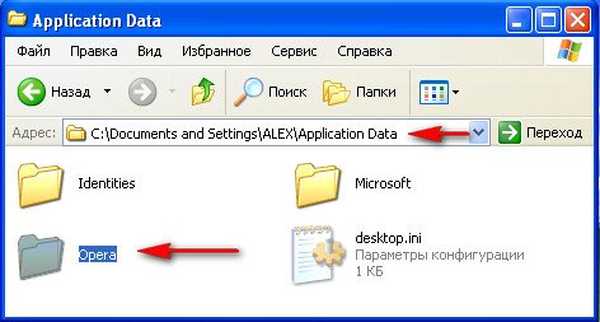
- Tu vymažte všetky súbory s názvom OPERA C: \ WINDOWS \ Prefetch \ OPERA.EXE-12085680.pf.

- Zvyšok nie je potrebný, ale môže sa hodiť, ak predchádzajúce tipy nepomôžu. Vymažte prehliadač úplne v ponuke Pridať alebo odstrániť programy a potom odstráňte zvyšný priečinok Opera v priečinku C: \ Program Files \ Opera, reštartujte a znova nainštalujte prehliadač Opera, malo by to pomôcť.
Ďalšou veľmi zaujímavou poznámkou je, že pomocou týchto priečinkov môžete operu preniesť bez inštalácie do iného systému spolu s nastaveniami.
Značky pre článok: Prehliadače




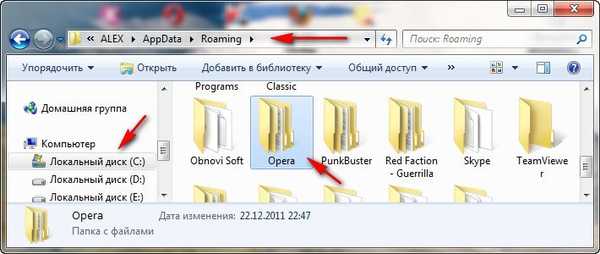



 100% nebudete mať žiadne chyby a opera bude fungovať dobre. Ak stále zlyháte, skúste postupne aplikovať všetkých päť bodov jeden po druhom.
100% nebudete mať žiadne chyby a opera bude fungovať dobre. Ak stále zlyháte, skúste postupne aplikovať všetkých päť bodov jeden po druhom.